Tavaliselt, print_r () ja var_dump () funktsioone kasutatakse muutujate väljundi kontrollimiseks. Xdebugi laiendust kasutatakse PHP-s silumisega edasijõudnutele. Seda laiendust pole PHP-s vaikimisi installitud. Selle funktsioonide kasutamiseks peate selle installima ja seadistama vajalikud konfiguratsioonid. Kuidas Xdebugi laiendust saab PHP-s installida ja konfigureerida ning integreerida Ubuntu Visual Studio Code'i redaktoriga, on näidatud selles õpetuses.
Installige Xdebug PHP jaoks
Käivitage terminalist järgmine käsk Xdebugi laienduse installimiseks installitud PHP versioonile 7+.
$ sudo apt installib php-xdebugKui laiendus on süsteemis õigesti installitud, saate järgmise väljundi.
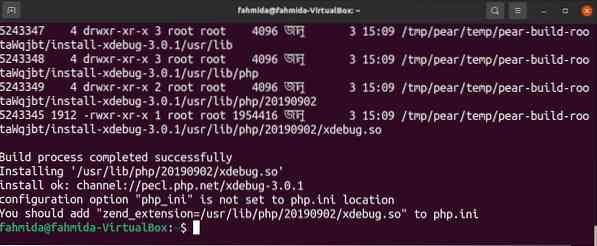
Konfigureerige laiendus Xdebug
Nimega konfiguratsioonifaili loomiseks käivitage järgmine käsk xdebug.ini. Peate seadistama mods-available kausta tee õigesti, lähtudes teie installitud PHP versioonist. PHP versioon 7 vastavalt käsus kasutatud teele.4 on praegusesse süsteemi installitud.
$ sudo nano / etc / php / 7.4 / mods-available / xdebug.iniLisage faili järgmised read, et seadistada vajalikud konfiguratsioonid Xdebugi laienduse lubamiseks PHP-le.
xdebug.remote_autostart = 1xdebug.remote_enable = 1
xdebug.remote_handler = dbgp
xdebug.remote_host = 127.0.0.1
xdebug.remote_log = / tmp / xdebug_remote.logi
xdebug.remote_mode = nõue
xdebug.remote_port = 9005 # seda saab muuta
Taaskäivitage veebiserver
Apache'i serveri taaskäivitamiseks käivitage järgmine käsk root-õigustega.
$ sudo teenuse apache2 taaskäivitamineXdebugi installimise kontrollimine
Käivitage järgmine käsk, et kontrollida, kas Xdebug on õigesti installitud või mitte. Kui laiendus on õigesti installitud, kuvab järgmine käsk teavet installitud Xdebugi versiooni kohta koos PHP versiooniga.
$ php -vJärgmine väljund näitab, et Xdebugi versioon 2.9.6 on paigaldatud.
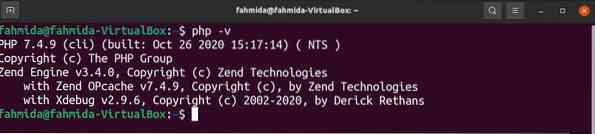
Xdebugi seadistamine VSCode'is
Kui Visual Studio koodiredaktor on avatud enne Xdebugi laienduse installimist, avage see uuesti. Ava Laiendused akna klõpsates nuppu Vaade menüü või vajutades Ctrl + Tõst + x. Tüüp „PHP silumine” faili otsingukastis Laiendused aken. Kui Xdebugi laiendus on selle redaktoriga õigesti integreeritud, saate järgmise teabe.

Avage Xdebugi konfiguratsioonifail, klõpsates nuppu 'Lisa konfiguratsioon ...' menüüst Jookse ja määrake vajalik konfiguratsioon vastavalt xdebug.ini faili.
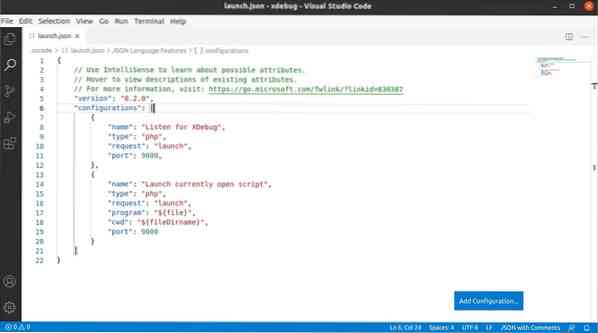
PHP skripti silumine Xdebugi abil
Xdebugi siluri kasutamise viisi näitamiseks looge järgmise skriptiga PHP-fail.
// Saidi tüübi määratlemine$ sitetype = "Otsingumootor";
// Määrake saiditüübid
$ site1 = 'yahoo.com ';
$ site2 = 'hi5.com ';
$ site3 = 'aliexpress.com ';
// Kontrollige muutuja $ sitetype väärtust
lüliti ($ sitetype)
// Massiivi määratlemine massiivi vaste ja otsingusaidi põhjal
juhtum „Otsingumootor”:
$ array = Array ('google.com ',' küsi.com ',' bing.com ');
if (in_array ($ site1, $ array))
echo "$ site1 on otsingumootori sait.";
muud
echo "$ site1 pole loendis olemas.";
murda;
juhtum "Sotsiaalvõrgustik":
$ array = Array ('facebook.com ',' twitter.com ',' snapchat.com ');
kui (in_array ($ site2, $ array))
echo "$ site2 on suhtlusvõrgustik.";
muud
echo "$ site2 pole loendis olemas.";
murda;
juhtum „E-kaubandus”:
$ array = Array ('aliexpress.com ',' ebay.com ',' daraz.com ');
if (in_array ($ site1, $ array))
echo "$ site3 on e-kaubanduse sait.";
muud
echo "$ site3 pole loendis olemas.";
murda;
vaikimisi:
kaja "Tundmatu sait.";
?>
Valige skriptis rida ja vajutage F9 või klõpsake nuppu Lülita murdepunkt sisse alates Jookse menüü skripti katkestuspunkti määramiseks; saab määrata mitu murdepunkti. Klõpsake nuppu Jookse silumisinfo üksikasjade vaatamiseks nuppu redaktori vasakult küljelt. Järgmises väljundis määratakse kaks katkestuspunkti reas 5 ja joon 13.

Nüüd vajutage F5 või klõpsake nuppu Alustage silumist alates Jookse silumise alustamiseks Xdebugi abil. Ilmub tööriistariba, nagu järgmine pilt silumiseks, ja skript peatab selle täitmise esimesel katkestuspunktis, mis on reas 5. Vasakus aknas on näidatud, millised muutujad initsialiseeritakse ja mitte initsialiseeritakse pärast skripti käivitamist 5. real.

Tööriistariba esimest ikooni kasutatakse skripti jätkamiseks ja järgmise katkestuspunkti (F5 saab kasutada sel eesmärgil). Kui F5 vajutatakse, pärast silumise käivitamist läheb see järgmisele joonele 13. Sellel real initsialiseeritakse mõned muutujad.
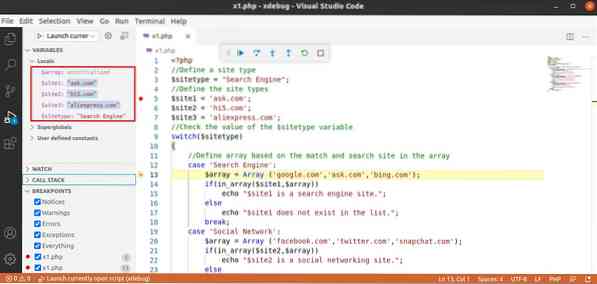
Teist ikooni kasutatakse skripti ületamiseks ja skripti järgi reale minemiseks (F10 saab kasutada sel eesmärgil).
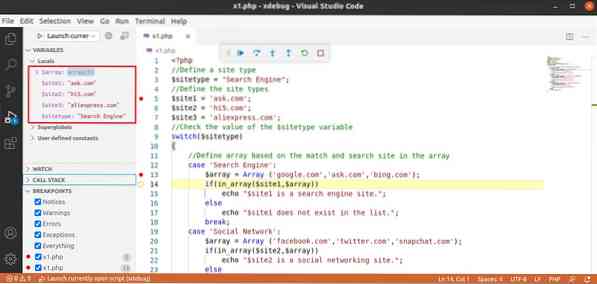
Kolmandat ikooni kasutatakse murdepunktjoonele astumiseks (F11 saab kasutada sel eesmärgil).
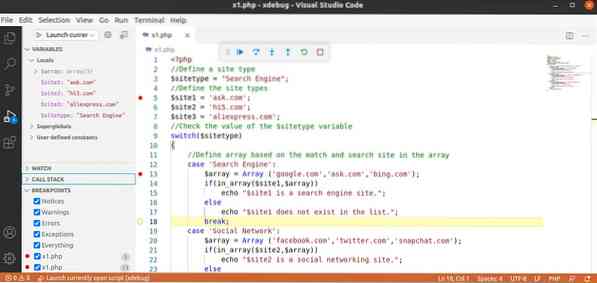
Neljandat ikooni kasutatakse kõigist katkestuspunktidest sirgumiseks (Tõstuklahv + F11 saab kasutada sel eesmärgil). Viiendat ikooni kasutatakse silumise taaskäivitamiseks (Ctrl + Tõst + F5 saab kasutada sel eesmärgil). Kuuendat ikooni kasutatakse silumise peatamiseks (Tõstuklahv + F5 saab kasutada sel eesmärgil).
Järeldus
Xdebug on PHP kasulik laiendus, mida kasutatakse skripti sügavaks silumiseks. See aitab kodeerijal skripti keerukate vigade põhjused hõlpsasti leida. Selle laiendi kasutamise viis on eri redaktorite jaoks erinev. Kuidas seda PHP laiendust saab installida ja konfigureerida Ubuntu Visual Studio redaktori jaoks, on siin selgitatud. Selle laienduse kasutamist silumiseks näidatakse ka lihtsa PHP-skripti abil. See õpetus aitab lugejatele, kes soovivad õppida PHP-skripti silumise kõrgtaset Xdebugi laienduse ja VSCode-redaktori abil.
 Phenquestions
Phenquestions


